Интернет зеле
Как да създадете уебсайт за начинаещ, да печелите пари и да научите всички тайни на интернет
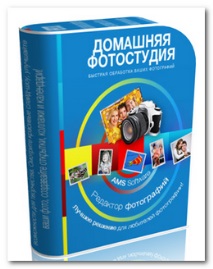
Как да поправим фоновата ситуация?
Има прекрасна и много лесна за използване програма и сега ще я разгледаме.
Първа стъпка. Инсталиране на програмата.
На първо място, трябва да посетите официалния уебсайт и да изтеглите инсталационния файл. След това го стартирайте и следвайте инструкциите на съветника, който ще ви помогне да инсталирате софтуера на вашия компютър правилно. След това стартирайте програмата. На екрана веднага ще се появи списък с основните функции на приложението. Кликнете върху опцията "Отваряне на снимка" и посочете на софтуера пътя до снимката, която ще редактираме.
Стъпка втора. Първи стъпки със снимка.
След това нека разберем как да заменим фона на снимка с помощта на инсталираната програма. За да извършите тази операция, щракнете върху раздела "Ефекти" и изберете опцията "Замяна на фона".

В прозореца, който се появява, внимателно изберете формата, която искате да оставите на платното с мишката. Всичко е готово? Начертайте линия и затворете пътеката в точката, в която сте започнали удара. Програмата незабавно ще обработи снимката, оставяйки на екрана само фрагмента от изображението, който сте избрали по-рано.
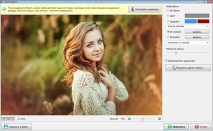
Стъпка трета. Избор на нов фон. Следващата стъпка е да изберете нов фон за нашата снимка. Трябва да се отбележи, че тук програмата предлага няколко възможности за избор. Първо, цветът или градиентът могат да играят своята роля, т.е. два цвята. В първия случай можете самостоятелно да изберете желаните нюанси във вградената палитра, във втория - вида на запълване. Фонът може да бъде и текстура от софтуерния каталог, както и изображения от каталога на програмата или от компютърни папки могат да се използват като фон.
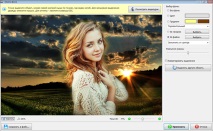
Стъпка четвърта. Настройка на снимка.
След това трябва да финализирате състава, като премахнете незначителни недостатъци. На първо място, трябва да обърнете внимание на ръбовете на оригиналната снимка. Преместете плъзгача по скалата на Boundary Blur и изберете най-подходящата за вас стойност, след което щракнете върху Apply. След това можете да редактирате снимките с помощта на други инструменти. Например, границите също могат да бъдат коригирани с помощта на функцията Stamp. Добавете размазване или рязкост към отделни фрагменти и също така ретуширайте изображението. Всички изброени инструменти, както и много други, се намират в менюто "Изображение".

Стъпка пета. Запазете или отпечатайте. След това обработената снимка може да бъде фиксирана като файл на компютъра. За да направите това, щракнете върху иконата за запазване, разположена в горната част на лентата с инструменти, и след това изберете формата, който ви подхожда. Дайте име на файла и посочете папката, в която искате да го поставите, след което щракнете върху „Запазване“. Можете също да отпечатате снимката. За да направите това, съответно, трябва да щракнете върху иконата на принтера. В прозореца, който се отваря, конфигурирайте процеса на печат: дефинирайте вида на листа, броя на копията, които трябва да бъдат отпечатани на хартия, отстъпи, полета и други параметри.
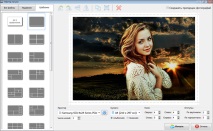
Сега знаете как да замените фона на снимка, да я подобрите и след това да запазите обработеното изображение на компютър или да отпечатате.
- Отглеждане на карфиол и домашни грижи
- Как да увеличим продажбите в онлайн магазин
- Диета за отслабване на корема и отстрани за мъжете меню за една седмица, премахнете корема у дома
- Изработване на стръв за риболов - Домашна касичка
- Как да се запознаете с момиче по интернет